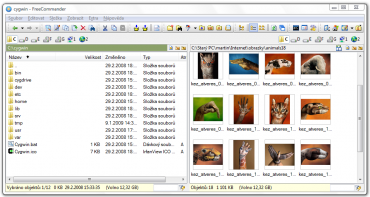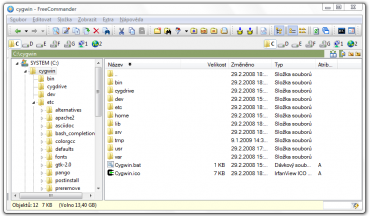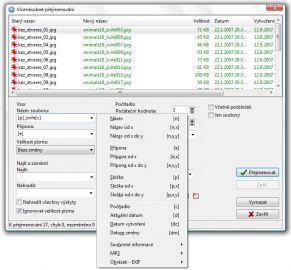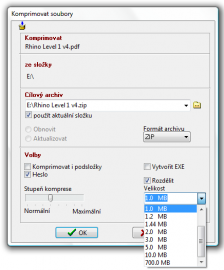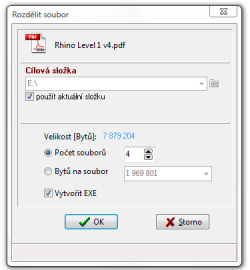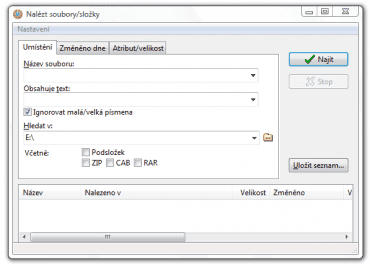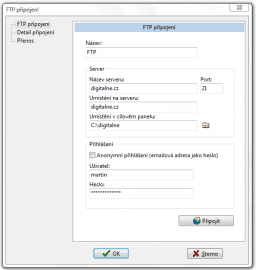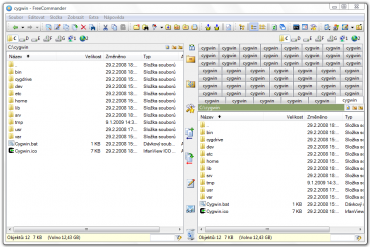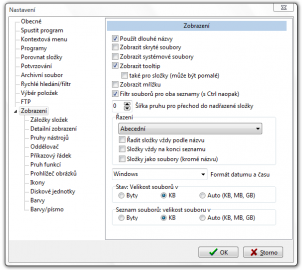Představení
Jedná se o jednoduchý souborový manažer, jehož instalační soubor je velký pouze 1.6 MB. Ve většině funkcí se podobá Total Commanderu, ale hlavním rozdílem mezi těmito dvěma programy je cena. FreeCommander je totiž zdarma. Navíc podporuje češtinu. Takže proč jej alespoň nevyzkoušet?
Vzhled
Na první pohled se může zdát poněkud zmatený a nepřehledný, ale již po několika minutách si zvyknete a do paměti se vám vryje rozložení jednotlivých ikon a informačních políček.
Hned při prvním pohledu Vám jistě neunikne, že je hlavní okno rozděleno na dvě menší okna, kdy můžete v každém z nich procházet složky a provádět s nimi různé operace nezávisle na druhém okně. Nad okny je malý seznam (buď to ikony, nebo vysouvací seznam) s vašimi diskovými oddíly, mechanikami a zástupci pro síť a FTP. Nad tímto je skupina ikonek pro rychlý přístup k některým operacím a úplně nahoře je typické menu s položkami Soubor, Editovat a další, které jistě všichni dobře znáte z dalších aplikací Windows.
Vzhled jako Total Commander.
Pod dvěma okny je pak řádek s informacemi, jako jsou počet označených objektů k celkovému počtu objektů v aktuální složce. Vedle toho naleznete další informace o souboru na aktuálním řádku. Za tím vším je pak velikost volného místa na oddílu disku.
Pokud jste však spíše zastánci průzkumníkového vzhledu, pak nezoufejte. Jednoduchým postupem lze několika kliknutími myši roztáhnout jedno okno na 100% velikosti programu a vedle něj zobrazit strom souborů, jako je to v průzkumníkovi.
Vzhled jako Průzkumník.
Když se podrobněji podíváme na vzhled jednoho okna, můžeme v něm vidět obsah aktuálně otevřené složky. Je jen na vás, jaký typ zobrazení si nastavíte. K dispozici máte mřížkové rozestavení ikon, seznam nebo podrobnosti. U ikon je možnost nastavit například zobrazování miniatur (náhledů), což se může hodit třeba při procházení složek s obrázky. Pokud však preferujete spíše styl Total Commanderu (TC), pak jistě oceníte právě zobrazování v podobě detailů, kdy je okno rozděleno do několika sloupečků. Ve freeCommanderu si můžete vytvořit i vlastní sloupečky, kdy máte k dispozici seznam parametrů pro zobrazování v novém sloupci.
Defaultní sloupce jsou jméno souboru, velikost, datum poslední změny, typ a seznam atributů. Velikost se zobrazuje pouze u souborů, protože zjišťování velikosti každé složky by bylo náročné, ale i tuto možnost vám freeCommander nabízí.
Můžete si také nastavit filtry zobrazování, kdy máte na výběr zobrazovat všechny soubory, jenom ty vybrané, spustitelné nebo dokumenty. Jednotlivé filtry můžete libovolně editovat, kdy pouze měníte přípony souborů pro filtr. Samozřejmostí je i možnost vytvářet vlastní filtry.
Funkce a možnosti
Když se zaměříte na funkce, které program nabízí, jistě si najdete několik oblíbených, které začnete využívat pravidelně.
Mezi známější, které program poskytuje, patří například hromadné přejmenování souborů, kdy si můžete nastavit v přehledném formuláři nová jména souborů za pomocí několika definovaných šablon (název, počítadlo, přípona, datum a další).
Přejmenování více položek.
Jako druhou funkci bych zmínil rozdělování a komprimaci souborů. Při komprimaci dovoluje freeCommander archivovat do formátů ZIP a CAB, kdy můžete tyto soubory samozřejmě i procházet. K tomu můžete procházet i RAR soubory, ale do nich zapisovat již neumí. Výhodou je například možnost nastavení rozdělení souboru dle velikosti nebo počtu výsledných souborů, vytvoření EXE souboru pro rozbalení archivu anebo zaheslování archivu. Pokud nechcete soubory zabalovat, můžete využít druhou funkci, kterou je rozdělení souboru, kde nastavujete pouze buďto počet souborů nebo jejich velikost.
Vlevo Komprimace, vpravo Rozdělování souboru.
Někteří z vás si možná zvykli na možnost označovat jednotlivé soubory a složky pomocí mezerníku nebo pravého myšítka. Ani ve freeCommanderu není problém tuto funkci zapnout (NC styl). Pokud vám to však spíše nevyhovuje, můžete nechat vše v původním režimu, kdy mezerníkem zjišťujete velikost složek a složky označujete hromadně při držení klávesy CTRL nebo SHIFT. Co se výběru týká, můžete s ním dále pracovat, k dispozici máte možnosti typu Invertovat výběr, Zrušit výběr u položek se stejnou příponou, Uložit výběr do souboru nebo jej poté načíst. To se může hodit, pokud chcete například uložit obsah složky a nechce se vám ručně opisovat jméno každého souboru.
Výhodnou funkcí může být také historie procházení složek, kdy můžete využít tlačítko zpět nebo si rovnou rozkliknout historii a vrátit se do některé z dříve procházených složek. S tím bych zároveň i zmínil funkčnost horní lišty se zobrazenou cestou k souboru, kde můžete kliknout na některou z vypsaných složek a jste do ní ihned přeneseni. To je podobné spíše průzkumníkovi.
Pokud potřebujete vyhledat soubor na vašem disku, pak můžete využít vyhledávání v tomto programu, který vám dovolí vyhledávat podle jména, textu obsaženého v souboru (nedoporučuji používat například u video souborů), data nebo atributů (skrytý, archivní, systémový, velikost a další). Můžete prohledávat podsložky a dokonce i archivy (ZIP, CAB, RAR). Výsledný seznam nalezených položek lze nakonec uložit do souboru.
Možnosti hledání.
Pokud někdy pracujete s příkazovým řádkem, pak máte s freeCommanderem stejnou možnost jako v TC. Můžete si zde zapnout příkazovou řádku rovnou s vstupem v aktuální složce. Další možností je zobrazovat příkazový řádek rovnou ve freeCommanderu v dolní liště.
Mezi další funkce bych zařadil ještě porovnávání obsahu složek otevřených v pravém a levém okně. TC nabízí ještě porovnávání souborů, což v tomto programu bohužel chybí.
Určitě někteří z vás využívají v TC možnost připojení se k FTP, proto tato funkce nemůže chybět ani ve freeCommanderu. Ten vám nabízí jednoduchý formulář pro vyplnění jednotlivých údajů s různými detaily pro přenos.
Možnosti připojení k FTP.
Určitě velkou výhodou je i vestavěný prohlížeč souborů, který vám dovolí zobrazovat v režimech Text, Binární text, Hex, Unicode, Rtf/UTF-8, Obrázek anebo Internet. Pokud však chcete text nějak editovat, musíte již využít nějaký externí program, který si můžete v nastavení nastavit jako výchozí.
V poslední době jsou hodně moderní záložky, které vám dovolují otevřít podinstanci něčeho v jednom programu. Můžete si tak v jednom okně prohlížeče otevřít více různých stránek anebo ve freeCommanderu více podoken se složkami. Možnosti nastavení jsou opět velké, a proto zmíním jen ty hlavní. Můžete si například zapnout řazení záložek do více řádků, kdy však ztrácíte velikost samotného procházecího okna. Dále můžete záložky různě zamykat proti nechtěnému náhodněmu zavření nebo změně obsahu okna.
V pravém okně záložky ve více řádcích. Uprostřed oddělovač.
Pak máte ještě možnost si zobrazit v programu oddělovač mezi dvěma hlavními okny, který může obsahovat ikony pro rychlé provedení operací, jako je kopírování, přesouvání, editování, porovnání složek, koš a další. K tomu bych ještě zmínil přítomnost ikon pro přístup do ovládacích panelů, menu start, systémových složek, na plochu a k informacím o systému.
A jako poslední uvedu ještě možnosti spuštění, ukončení a minimalizace, kdy si můžete nastavit různé atributy pro výchozí složky po spuštění programu v každém okně, zda se má spustit minimalizovaný, smazat historii při ukončení programu anebo minimalizovat do tray oblasti.
Klávesové zkratky
Znám hodně lidí (a já jsem jedním z nich), kteří používají podobné souborové manažery hlavně kvůli klávesovým zkratkám a tomu, že se pomocí klávesnice dá provést velká spousta operací. A je opravdu velkou výhodou, že freeCommander má klávesové zkratky většinou shodné s TC, takže pokud jste zvyklí na jeden, není problém přejít na druhý.
Možnosti nastavení zobrazení.
Nedostatky
Nedostatků program nemá moc, ale několik drobných se objevilo. Pokud už se snaží konkurovat TC, pak by se hodilo přidat funkci porovnání souborů, která bohužel v programu není. Dále bych uvítal možnost nastavit velikost ikon pro přepínání mezi diskovými oddíly, protože se mi zdají strašně velké a jsou jediné v celém řádku (nic jiného u nich není). A určitě by nebylo na škodu přesunout tyto ikony u pravého okna více do středu okna programu, protože v pravém rohu nejsou moc na očích.
Dalším problémem je, že i když roztáhnete jedno okno na 100% šířky aplikace, pořád máte na straně malý proužek s druhým oknem a můžete s ním pracovat. Přepnout se do něj není těžké, stačí použít tabulátor. A problémy jsou na světě. Něco nechtěně smažete, přesunete nebo i jenom otevřete.
Závěr
Podívali jsme se na freeware prográmek freeCommander, který svými funkcemi a vzhledem může jistě Total Commanderu konkurovat. Pokud jste tedy nechtěli přejít na jiný souborový manažer hlavně kvůli změně klávesových zkratek a podobně, pak se nemusíte bát tento program alespoň vyzkoušet.